Grafana es una plataforma de visualización y monitoreo de datos de código abierto. Proporciona una gran cantidad de métodos de visualización, como gráficos, tableros, alarmas, etc., y admite múltiples fuentes de datos, incluidos Prometheus, InfluxDB, Graphite, etc., y es adecuado para el monitoreo del sistema y el análisis de datos de varias escalas. Grafana también tiene un poderoso ecosistema de complementos, los usuarios pueden agregar nuevas fuentes de datos, gráficos, paneles y otros complementos para ampliar su funcionalidad de acuerdo con sus propias necesidades.
Escenarios comunes de vigilancia
-
Monitoreo del servidor: monitoree el estado de ejecución del servidor a través de Grafana, como CPU, memoria, disco, red y otros indicadores, y encuentre problemas a tiempo.
-
Supervisión de aplicaciones: utilice Grafana para supervisar los indicadores de rendimiento de las aplicaciones, como el número de conexiones simultáneas, el tiempo de respuesta, la tasa de errores, etc.
-
Monitoreo de la base de datos: Grafana puede monitorear el estado de ejecución de la base de datos, como el tiempo de respuesta de la consulta, la cantidad de transacciones, el bloqueo y otra información, y rastrear la salud de la base de datos.
-
Monitoreo de contenedores: monitoree el estado de salud de los contenedores a través de Grafana, como CPU, memoria, espacio de almacenamiento y otros indicadores.
-
Monitoreo de red: use Grafana para monitorear el estado de los dispositivos de red, como el uso de ancho de banda, la tasa de pérdida de paquetes, la latencia de la red, etc.
-
Supervisión de dispositivos IoT: controle los datos cargados por los dispositivos IoT a través de Grafana, como la temperatura, la humedad, la luz, etc., y controle las operaciones de los dispositivos.
En general, Grafana puede monitorear varias métricas y brindar una vista visual de una aplicación, servicio o infraestructura.
instalar grafana
Documento de descarga del sitio web oficial
sudo yum install -y https://dl.grafana.com/oss/release/grafana-10.0.3-1.x86_64.rpm
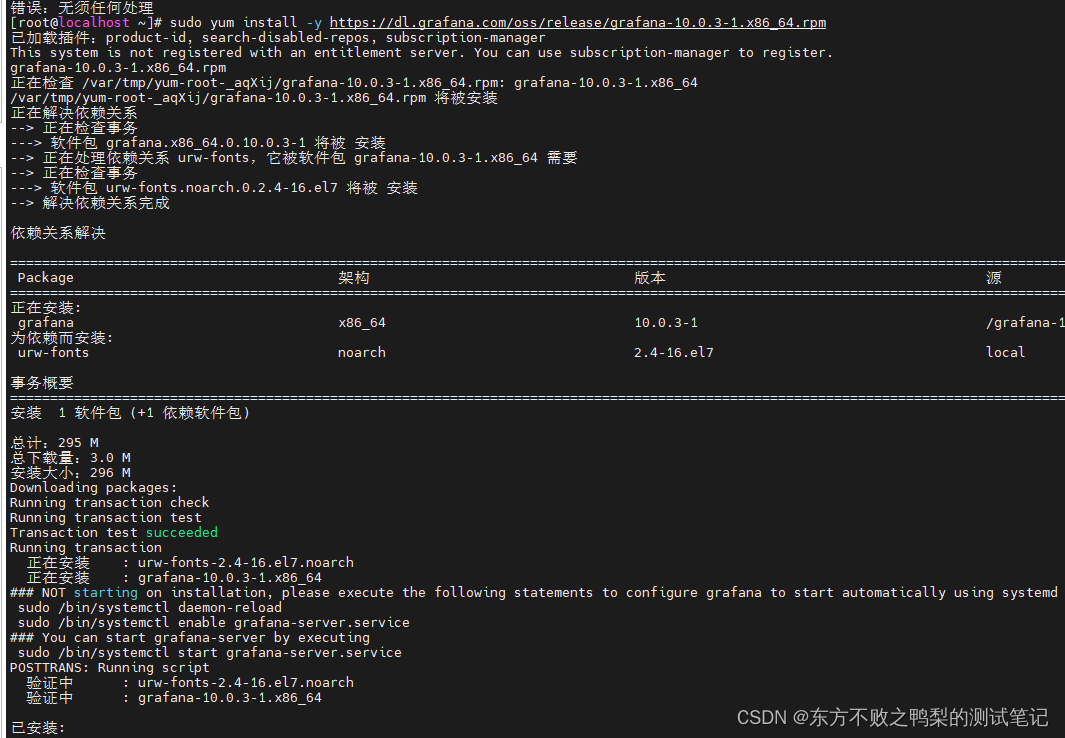
empezar grafana
https://grafana.com/docs/grafana/latest/setup-grafana/start-restart-grafana/
sudo systemctl daemon-reload
sudo systemctl start grafana-server
sudo systemctl status grafana-server
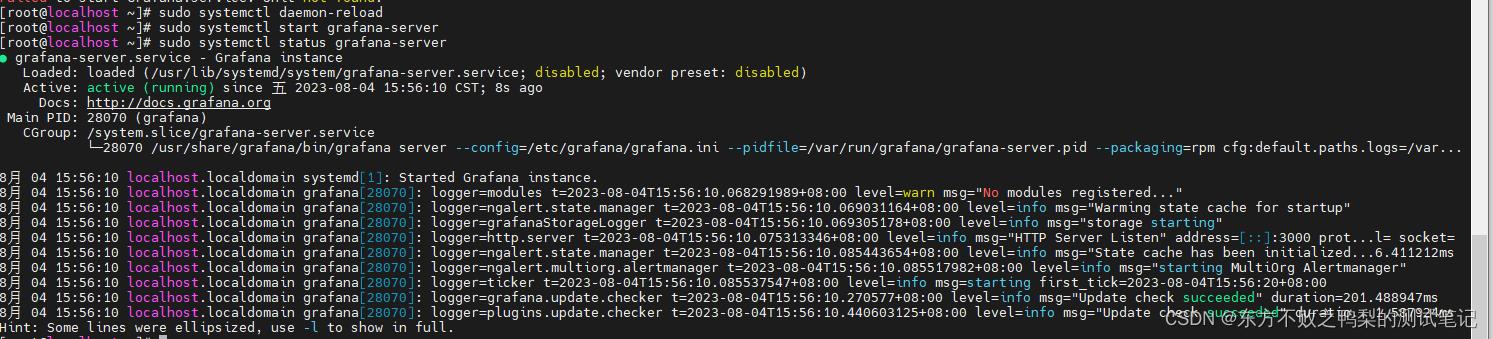
visitar grafaña
http://localhost:3000
La contraseña de cuenta predeterminada es admin
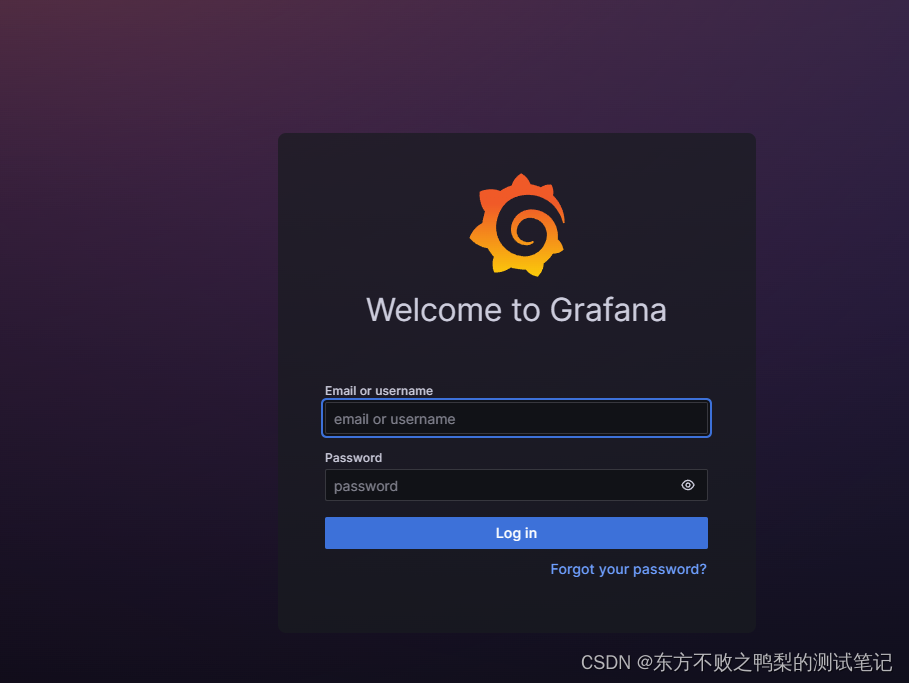
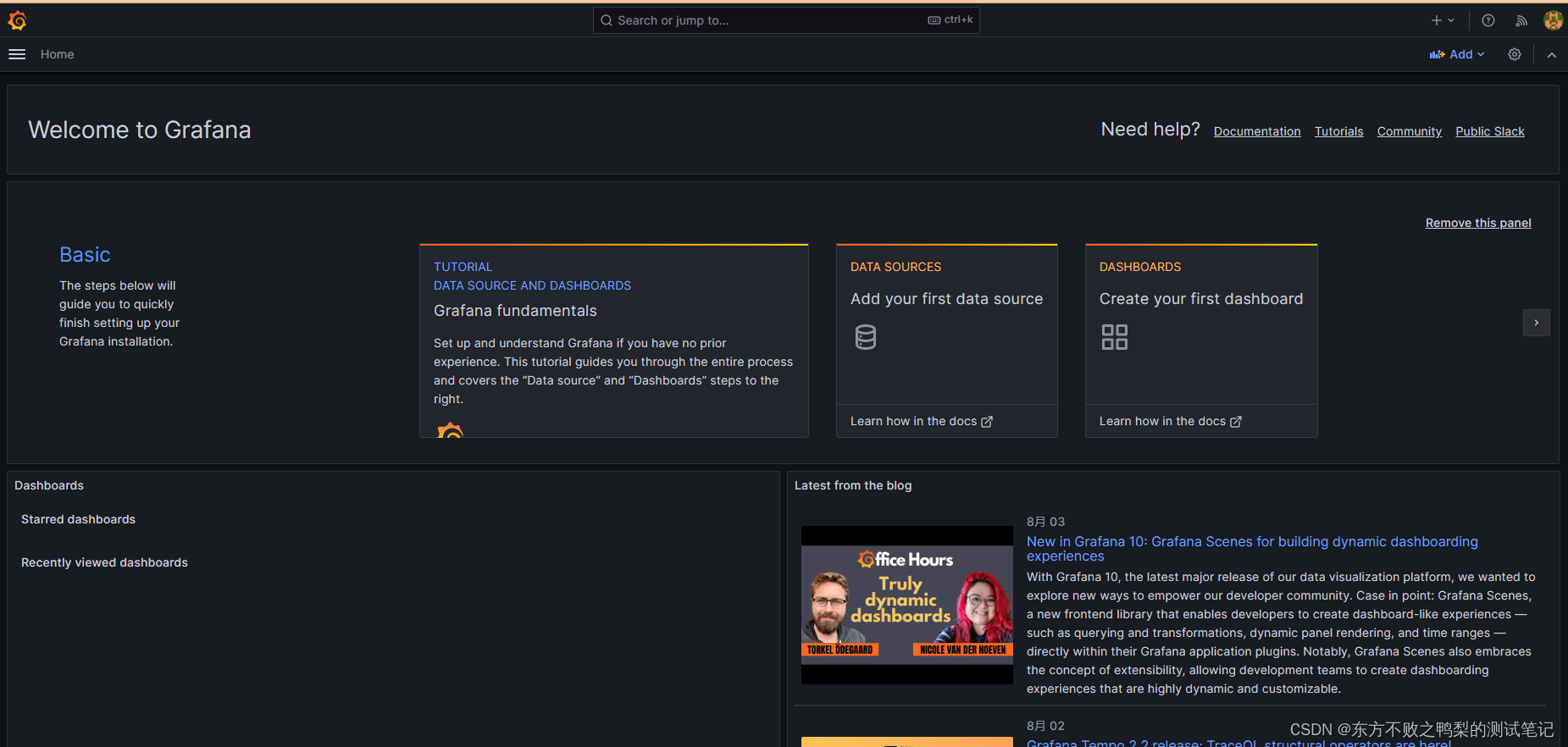
¿Cómo usar la grafana?
Grafana es una popular herramienta de monitoreo de código abierto que facilita el monitoreo y el análisis del rendimiento de los sistemas distribuidos. Aquí hay algunos pasos:
-
Configure la fuente de datos: configure la fuente de datos en Grafana, se recomienda utilizar Prometheus como fuente de datos. Al configurar Prometheus, debe especificar la dirección y el puerto correctos de Prometheus.
-
Cree un tablero: el tablero es la interfaz principal para mostrar datos de monitoreo en Grafana. Puede mostrar los datos de monitoreo requeridos editando y configurando los paneles y elementos básicos del tablero.
-
Agregar panel: Agregue paneles al tablero, cada panel representa una parte de los datos de monitoreo. Se pueden seleccionar diferentes tipos de paneles y métodos de visualización, como gráfico de líneas, gráfico de columnas, gráfico circular, etc.
-
Configure alarmas: configure alarmas en Grafana para enviar alarmas oportunas cuando el sistema tenga anomalías o problemas de rendimiento. Puede establecer reglas de alerta, métodos de notificación y objetos de notificación, etc.
-
Comparta el tablero: puede compartir el tablero con otras personas para que puedan ver los datos de monitoreo y las condiciones de operación. Puede utilizar la función para compartir integrada de Grafana o generar un enlace para compartir.
Configurar fuente de datos infulxdb
https://grafana.com/docs/grafana/latest/datasources/influxdb/Rellene
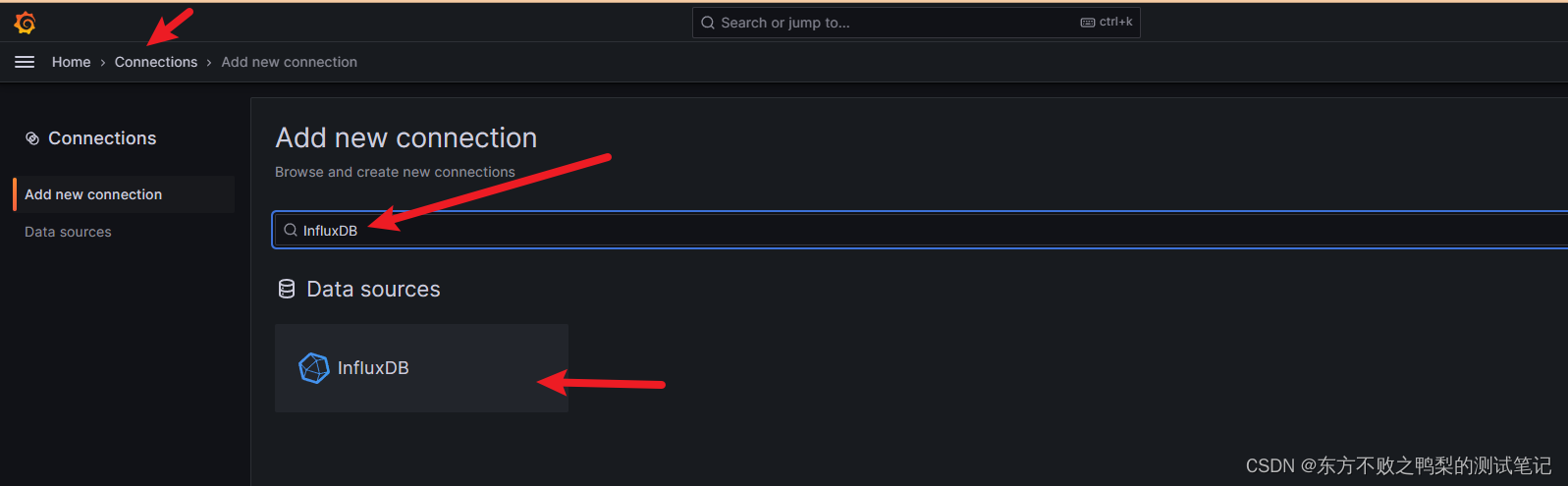
la información de configuración
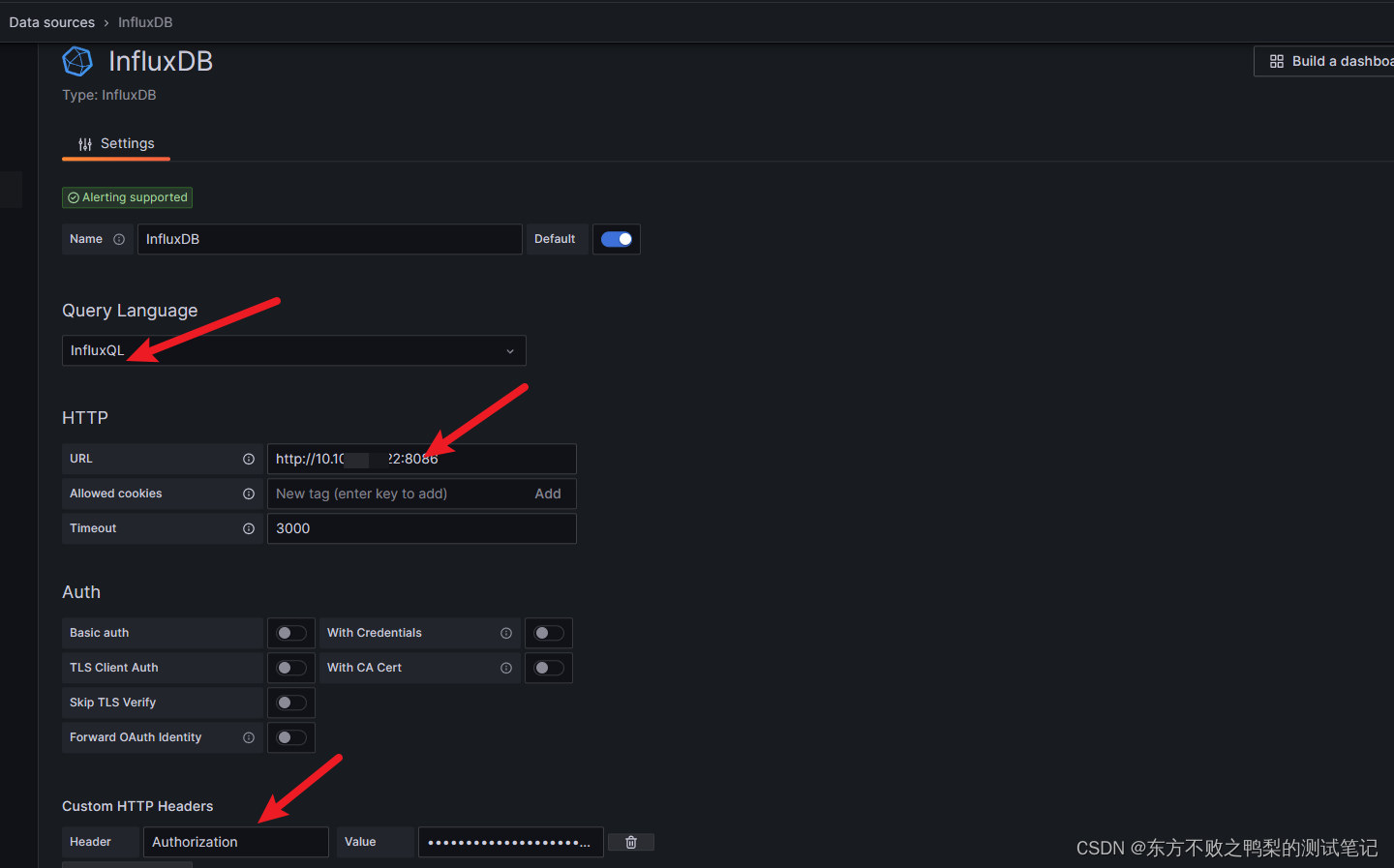
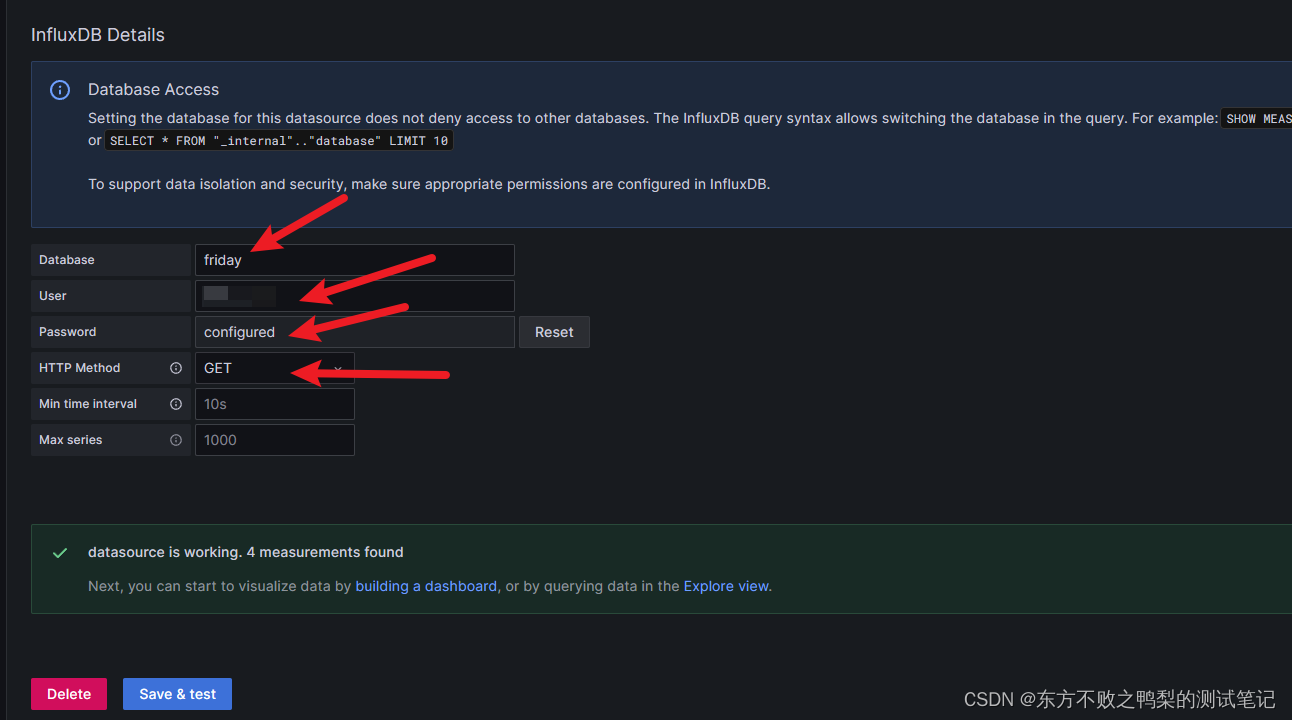
y haga clic en guardar y probar para mostrar el éxito como se muestra en la figura.